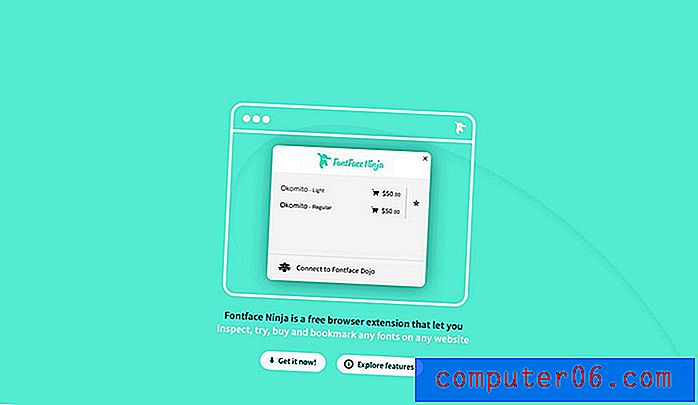Cómo desactivar el protector de pantalla en un Amazon Fire TV Stick
Los pasos de este artículo le mostrarán dónde encontrar y deshabilitar el protector de pantalla que aparece en su Amazon Fire TV Stick después de un corto período de inactividad.
- Seleccione la opción Configuración en la parte superior de la pantalla.
- Elija la opción de visualización .
- Seleccione la opción Protector de pantalla.
- Desplácese hacia abajo y elija Hora de inicio .
- Selecciona la opción Nunca .
Los protectores de pantalla han sido durante mucho tiempo parte de los sistemas operativos de la computadora como un medio para evitar que las imágenes se quemen en la pantalla debido a que la misma imagen se muestra en esa pantalla durante un período prolongado de tiempo.
Esto no es algo que solo afecta a los monitores de computadora. También puede afectar a las pantallas de TV.
Debido a este factor, muchos dispositivos de transmisión de set-top, como el Amazon Fire TV Stick, incluyen una función de protector de pantalla. Esto se encenderá automáticamente después de un cierto período de inactividad.
Sin embargo, puede descubrir que cuando se enciende el protector de pantalla Fire TV Stick, se cierra la aplicación que estaba viendo. Esto significa que debe volver a esa aplicación y reiniciar lo que estaba viendo.
Nuestra guía a continuación le mostrará cómo deshabilitar el protector de pantalla en el Amazon Fire TV Stick para que ya no se encienda cuando no haya visto nada durante unos minutos.
Cómo deshabilitar el protector de pantalla de Amazon Fire TV Stick
Los pasos de este artículo se realizaron en un Amazon Fire TV Stick 4K, pero también funcionarán en otros modelos de Fire TV Stick. Tenga en cuenta que puede volverse susceptible a quemar pantalla al deshabilitar el protector de pantalla.
Paso 1: Presione el botón de Inicio para ir al menú de inicio del Fire TV Stick, luego elija la opción Configuración en la parte superior de la pantalla.

Paso 2: navega hasta la opción Pantalla y selecciónala.
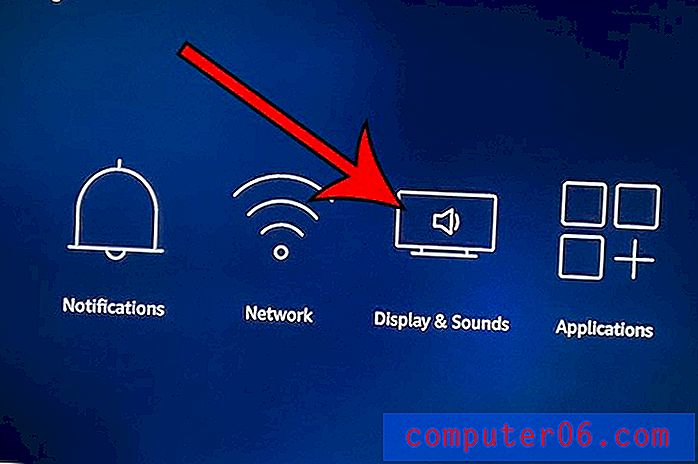
Paso 3: elige la opción Screensaver .

Paso 4: desplácese hacia abajo y seleccione la configuración Hora de inicio .
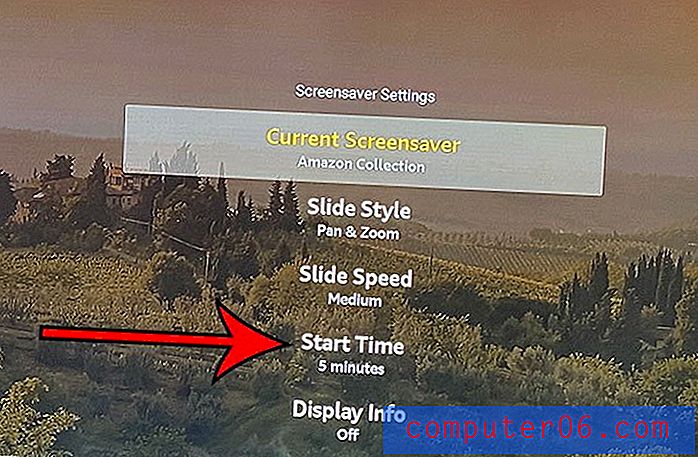
Paso 5: elige la opción Nunca en la parte inferior de la lista.
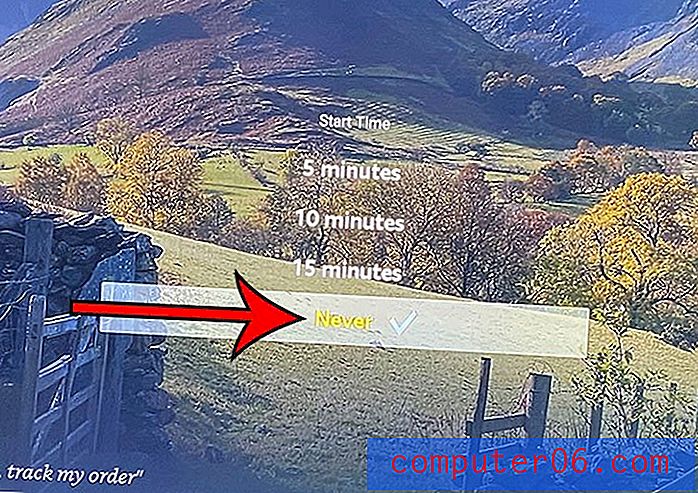
Descubra cómo cambiar el nombre de su Amazon Fire TV Stick si tiene más de uno en su casa y desea facilitar su identificación en aplicaciones como la aplicación Fire TV Remote o Amazon Alexa.